【全国公司简易注销公告登记入口】>>>
【全国企业年报网上申报公示入口】>>>
【全国市场监督管理局信息查询】>>>
【全国办税服务厅地址电话信息查询】
全部服务分类
河北省内资分公司全程电子化设立系统支持内资分公司企业设立,自然人用“证照签”APP认证,企业法人用“电子营业执照”认证。信息填报完成后,待签名人员登录系统,进行签名操作后提交登记机关审核,审核通过后领取营业执照。
名称需要在名称自主申报系统进行申报,名称申请后,在名称有效期内进入内资分公司全程电子化设立系统进行企业设立登记。
第一章 系统概要
内资分公司设立全程电子化系统支持内资分公司企业设立,自然人用“证照签”APP 认证,企业法人用“电子营业执照”认证。信息填报完成后,待签名人员登录系统,进行签名操作后提交登记机关审核,审核通过后领取营业执照。
名称需要在名称自主申报系统进行申报,名称申请后,在名称有效期内进入内资分公司设立全程电子化系统进行企业设立。
第二章 操作说明![]()
2.1 银行驱动安装说明
登录该系统需要用户做实名认证,通过银行 key 进行实名认证,支持的银行有工商银行、建设银行、河北银行、中信银行,以页面提示信息为准。登录用户做签名和文件签名时,需要正确插入银行 key。
以工行 key 为例说明,插入银行 key 之后,电脑会自动安装银行 key 的驱动程序。
之后,会弹出一下窗口,点击“运行 ICBCAUTORUN.EXE”。

系统弹出,如下页面:

点击“确定”,开始下载网银助手:

下载完成后,点击“关闭”,开始安装网银助手,如下图:

一直点击“下一步”直到出现“安装”按钮,如下图:

点击“安装”,系统开始自动安装网银助手,直到完成。

点击“完成”,弹出如下页面,点击“有 U盾客户快捷安装”![]()

之后,等待系统安装网银助手控件。

安装完毕后,即可正常使用网银 U盾进行身份认证。
2.2 首页
在 IE 浏 览 器 的 地 址 栏 中 输 入 系 统 访 问 地 址http://www.hebscztxyxx.gov.cn/noticehb/,然后点击键盘上的“回车键(Enter)”(或者直接在百度页面搜索“河北省市场主体信用信息公示系统”),进入“河北省市场主体信用信息公示系统”主界面,有各个系统的业务指南,如下图所示。

“网上市场监管业务服务大厅”里列有开业、变更、注销业务的办理入口:![]()

点击开业模块,内资企业中的【分公司企业设立】进入分公司企业设立信息填报。
2.3 用户登录/注册
2.3.1 用户注册
在以上页面,点击“开业申请”,即可进入用户登录页面,如下图:

如果是首次进入,且没有登录账号,则点击【立即注册】按钮进行用户账号的注册,注册页面如下。

用户注册信息按照提示要求进行填写,信息填写完成后点击【下一步】按钮,进入邮箱验证页面,输入一个可用的邮箱,点击“获取验证码”按钮,系统提示验证码已发送,然后打开邮箱,找到验证码,在下图的验证码一栏输入邮件中的验证码,即可。![]()

2.3.2 用户登录![]()
注册完毕后,在登录页面输入“账号”和“登录密码”,如下图。如果已经注册过用户信息的,则无需再注册,可通过注册时的账号和密码进行快速登录。

企业法人用电子营业执照扫码登录,如下图。

2.4 名称登记
支持企业、个体名称申报,自动审核,是否可以进行企业设立,以窗口审批为准。名称自主申报申报名称后进行全程电子化企业登记进行网上设立申请,名称自主申报使用说明登录名称自主申报系统查看。

2.5 企业登记
2.5.1 用户身份认证
用户登录到全程电子化系统后,首先需进行用户身份认证,通过插入工商银行U盾,系统自动发送认证请求至中国工商银行,认证通过后会返回认证结果提醒用户。
2.5.2 电子营业执照使用说明
企业变更、股权出质、注销等业务需要法人登录,法人通过电子营业执照登录,电子营业执照使用如下描述。
1、通过微信或执法宝搜索小程序“电子营业执照”,点击搜索到的小程序 下载。

2、下载完成后,打开电子营业执照,在首页有使用帮助,点击进入,操作指南中有下载执照,授权他人使用和管理执照的详细介绍。![]()

3. 电子营业执照登录:
在登陆页面选择“电子营业执照登录”

使用“电子营业执照”小程序页面上的“扫一扫”功能,扫描页面上出现的二维码,如下图:![]()

在当事人名下的企业中选择需要办理网上业务的企业登录,授权登录成功后即可进入业务办理页面,如下图:

2.5.3 办事流程![]()
用户在网上业务服务大厅点击“全程电子化业务”并登陆后进入“河北省企业登记全程电子化系统”,点击左侧菜单栏【办理流程】按钮,进入“全程电子化登记申请办理流程说明”页面,此页面为用户提供企业登记申请办理的流程指导,可根据流程图进行企业登记申请操作。如下图。![]()

2.5.4 企业设立登记
办理公司设立登记前,应先办理名称预先核准,名称审核通过后,方可办理设立登记。申请人依次填写:企业基本情况、股东、主要人员、税务等相关信息。
并经全体股东、法定代表人签名确认(如果设立董事会、监事会的,那么董事和监事也需要签名)后实现企业登记的无纸化、全流程网上办理。
2.5.4.1 设立登记
用户在“企业登记”页面点击【设立登记】按钮,进入“设立登记”页面,开始进入设立登记的流程。
在设立登记页面,首先登记需设立登记的已核准名称信息,分别填写“已核准名称”和“股东姓名或名称”信息,如下图:

上一步创建申请填写完毕之后,然后点击【下一步】进入企业基本信息页面,如下图。
注意:带红色“*”标注的为必填项目。

在“基本信息”标签页中,分别填写企业信息、经营(业务)范围、联络员信息。数据项后有对应的“填写说明”,可根据说明进行填写。企业基本信息填写完毕后,点击【下一步】按钮进入“股东”页面。
经营范围涉及多证合一的企业,提示多证合一的信息采集项。

在“股东”标签页中,自动提取核名时登记的股东信息显示,点击【编辑】按钮弹出股东详情页面,可补充股东基本信息,以及点击【+添加】按钮分别填写股东的认缴信息和实缴信息。如下图。

股东信息补充完毕后,点击【下一步】按钮进入“董事、监事、经理”页面。
在“董事、监事、经理”标签页中,点击【+添加人员】按钮进入高管人员填写页面,分别填写法定代表人及其他高管人员的基本信息、任职情况信息等,然后点击【确定】按钮将信息提交。如下图。

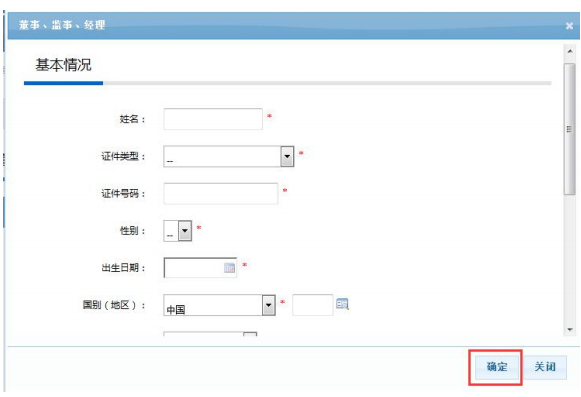
高管人员信息均填写完毕后,点击【下一步】按钮进入“税务信息”页面。 在“税务信息”标签页中,登记税务信息和财务负责人信息,如下图。

税务信息填写完毕后,点击【下一步】按钮进入“申请材料”页面。
在“申请材料”标签页中,显示企业设立登记所需的申请材料信息,可点击【预览】按钮查看文书情况,点击预览所有的申请材料,并对公司章程和住所使用证明进行编辑、填写,如下图。

点击【上一步】按钮,页面跳转到上一步申请相关信息,可对上一步的申请相关信息进行修改和完善。
点击【暂存】按钮,可将所登记的申请信息进行保存,不会对任何填写项目进行校验,且申请信息不会提交到市场监督管理局审核。
预览完所有的申请材料,对公司章程和住所使用证明进行编辑、填写完毕后,点击【提交签名】按钮将设立登记申请信息提交,并可进行全体股东、法定代表人签名确认(如果设立董事会、监事会的,那么董事和监事也需要签名),如下图:

2.5.4.2材料签名
签名人员包括股东和法人,成立董事会和监事会的企业,董事会和监事会成员也需要签名。待签名人员用各自账户登录系统,在“材料确认签名”中预览文件进行签名。自然人用银行 key签名,法人股东用电子营业执照签名。
用户点击左侧的材料确认签名按钮,进行材料签名操作。页面上默认显示所有待确认签名的企业信息,也可以输入查询条件,比如申请日期、申请类型、企业名称等多种条件,点击【查询】按钮,可查询出满足查询条件的企业申请信息。
然后在“查询结果”列表下点击【签名】按钮进行全体股东签名确认。在申请材料一栏,预览所有的申请材料,如下图。

点击下一步按钮,进入材料签名页面,点击签名按钮,弹出对话框,点击确定按钮,如下图:

此时,如果系统提示请插入工商银行 u顿(如下图),用户需要在此时插入银行u顿,并打开工行网页助手,再继续操作。![]()

继续操作之后,出现如下界面,核对信息无误后,勾选已阅之并同意,并点击确定按钮,如下图:

点击确定之后,该股东签名成功,如下图:![]()

此流程结束之后,该股东签名成功。其他的股东和主要人员,分别用自己的身份登录,和上述步骤一样进行签名。所有的股东和主要人员均签名成功后,可以提交到市场监督管理局,等待审批结果。
2.5.5 所有申请![]()
点击左侧的我的办理记录,出现该用户做过的所有申请,如下图:

页面上默认显示当前用户所有的企业申请记录,也可以输入查询条件,比如申请日期、申请类型、企业名称等多种条件,点击【查询】按钮,可查询出满足查询条件的企业申请信息。
在“查询结果”列表下点击【查看】按钮查看等待审核结果状态的企业申请信息详情。如下图。

对于未提交到市场监督管理局审核的企业申请信息,可点击【查看签名情况】查看当前申请信息股东签名的情况。
点击【编辑】按钮,可对已填写的“基本信息”、“股东”、“董事、监事、经理”、“税务信息”等进行修改和完善。
点击【删除】按钮,可将申报的企业设立登记申请信息删除。
2.5.6 退出系统
用户点击右上角【退出】按钮,可退出河北省企业登记全程电子化系统。
河北市场监督管理局作为市场监管的行政职能部门,工商行政管理机关担负着维护市场经济秩序、保障经济发展的重任,承担着确认市场主体资格、规范市场主体行为、维护市场经济秩序、保护商品生产经营者。。。
河北省市场监督管理局主要职能: (一)负责全省市场综合监督管理。起草全省市场监督管理有关地方性法规、政府规章草案,制定有关政策、标准,组织实施质量强省战略、食品安全。。。